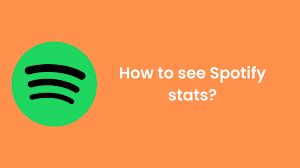Eines der besten Dinge an Spotify ist, dass Sie Ihre Statistiken überprüfen können. Dies hilft Ihnen, Ihre Hörgewohnheiten und mehr im Auge zu behalten.
Wenn Sie sich fragen, wie Sie Ihre Spotify Stats sehen können, sind Sie bei uns genau richtig. Es gibt verschiedene Möglichkeiten, Ihre Spotify Stats zu überprüfen, und wir werden sie alle in diesem Handbuch behandeln. Kommen wir also, ohne Zeit zu verlieren, zu den Details.
Schritte zum Überprüfen Ihrer Spotify Stats auf Desktop und Web
Eine der bemerkenswertesten Funktionen von Spotify ist, dass Sie Ihre Musik und Ihre Hörgewohnheiten verfolgen können. Mit dieser Funktion können Sie Ihre Lieblingstitel finden und sehen, wie sich Ihr Musikgeschmack im Laufe der Zeit verändert hat.
Gesponserte Inhalte
Sie können Ihre Spotify Stats mit der App auf Ihrem Mac, PC oder im Internet anzeigen. Hier sind die Schritte, die Sie befolgen müssen:
- Starten Sie Spotify auf Ihrem PC oder im Internet.
- Gehen Sie in die obere rechte Ecke und klicken Sie auf Ihren Benutzernamen.
- Wählen Sie „Profil“ aus der Dropdown-Liste aus. Dies bringt dich zu deinem Spotify-Profil.
- Scrollen Sie nach dem Öffnen Ihres Profils nach unten, um Optionen wie Top-Tracks und Top-Künstler des Monats anzuzeigen. Auf der Liste werden Ihnen 50 Songs und 10 Künstler angezeigt.
- Um die vollständige Liste der Tracks anzuzeigen, klicken Sie auf die Option „Alle anzeigen“ neben den Top-Tracks dieses Monats.
- Sie können jetzt die gesamte Liste der Songs durchsuchen, die Sie im letzten Monat gehört haben.
Schritte zum Überprüfen Ihrer Spotify Stats auf Android und iPhone
Sie können Ihre Spotify Stats auch auf Ihrem Telefon überprüfen. Es werden jedoch nicht die Top-Tracks und die Künstlerliste wie in der Spotify-Desktop-App angezeigt. Sie können jedoch die Künstler sehen, mit denen Sie kürzlich gespielt haben.
Folgendes müssen Sie tun:
- Starten Sie die Spotify-App auf Ihrem Mobiltelefon.
- Suchen Sie das Zahnradsymbol Einstellungen am oberen Rand des Bildschirms und tippen Sie darauf.
- Scrollen Sie nach unten, bis Sie den Schalter „Kürzlich gespielte Künstler“ erreichen. Sie müssen diese Option aktivieren, um die Liste Ihrer zuletzt wiedergegebenen Künstler anzuzeigen.
- Gehen Sie nun zu Ihrem Spotify-Profil, indem Sie auf Ihren Benutzernamen tippen.
- Im Widmungsbereich werden dir die Künstler angezeigt, mit denen du kürzlich gespielt hast.
- Tippen Sie auf die Schaltfläche „Alle anzeigen“, um die vollständige Liste der Künstler anzuzeigen.
Andere inoffizielle Möglichkeiten, Spotify Stats anzuzeigen
Verwenden Sie die Statistiken für die Spotify Website, um weitere Spotify Stats anzuzeigen
Dies ist eine weitere Möglichkeit, Ihre Spotify Stats zu überprüfen. Alles, was Sie tun müssen, ist, Ihr Spotify-Konto mit der Stats for Spotify-Website zu verknüpfen und die Details anzuzeigen. Befolgen Sie die Schritte, um zu erfahren, wie es funktioniert.
- Besuchen Sie zunächst die Seite Stats for Spotify.
- Klicken Sie auf die Option „Mit Spotify anmelden“.
- Klicken Sie auf „Zustimmen“, um der Website Zugriff auf Ihr Spotify-Konto zu gewähren.
- Wählen Sie „Top Artists“, „Top Genres“ oder „Top Tracks“, um die Details anzuzeigen. Dies sind die verschiedenen Kategorien, die Ihnen angezeigt werden.
Finden Sie mehr Spotify Stats mit Stats.fm
Während Sie Ihre Spotify-Top-Songs, -Künstler und -Alben überprüfen, möchten Sie vielleicht tiefer in Ihre Statistiken eintauchen. Es gibt eine App namens Stats.fm, die Ihnen hilft, Ihre Spotify-Gewohnheiten im Detail zu verfolgen. Es kann Ihnen helfen, Ihre Top-Genres zu kennen, wie lange Sie zuhören und vieles mehr.
Mit Hilfe dieser App können Sie Ihre Statistiken auch nach Jahr, Monat oder mit einem benutzerdefinierten Datumsbereich überprüfen. Befolgen Sie diese Schritte, um Stats.fm zu verwenden.
- Zunächst müssen Sie die Stats.fm-App aus dem App Store Ihres Telefons herunterladen. Es funktioniert sowohl mit Android- als auch mit iOS-Geräten.
- Starten Sie nach der Installation die App und tippen Sie auf „Anmelden“.
- Sie werden aufgefordert, Ihre Zugangsdaten einzugeben. Tippen Sie danach auf „Anmelden“.
- Tippen Sie auf „Zustimmen“, um der App den Zugriff auf Ihr Spotify-Konto zu erlauben.
- Auf der Registerkarte Übersicht werden Ihnen einige grundlegende Statistiken angezeigt. Dazu gehören Wiedergabelisten, Top-Künstler und Aktivitäten.
- Um weitere Statistiken anzuzeigen, tippen Sie auf „Top“. Dies zeigt Ihnen detaillierte Statistiken wie Top-Künstler, Titel und Alben, die Sie seit über einem Jahr, sechs Monaten usw. gehört haben.
- Tippen Sie auf „Statistiken“, um Ihre höchsten Nutzungsprozentsätze, Genres usw. Anzuzeigen.
- Für weitere Details benötigen Sie Stats.fm Plus, die kostenpflichtige Version der App. Sobald Sie diese App-Version erhalten, werden Sie aufgefordert, Ihren Spotify-Verlauf zu importieren. Danach können Sie Ihre Gesamtminuten, die Anzahl der Streams und mehr sehen.
Verwenden Sie Volt.fm, um Ihre Spotify Stats anzuzeigen
Wenn Sie mehr Flexibilität bei der Verfolgung Ihrer Spotify Stats wünschen, sollten Sie Volt.fm verwenden. Sehen Sie sich die folgenden Schritte an, um zu erfahren, wie Sie es verwenden.
- Besuchen Sie in Ihrem Browser die Website des Drittanbieters Volt.fm.
- Klicken Sie auf die Option „Mit Spotify anmelden“.
- Erlaube Volt.fm den Zugriff auf deine Spotify-Daten. Dazu müssen Sie auf die Schaltfläche „Zustimmen“ klicken fire toolbox.
- Warten Sie ein paar Sekunden und Ihre Statistiken sind fertig. Klicken Sie auf „Profil anzeigen“, um Ihre Statistiken auf Volt.fm anzuzeigen.
- Ihnen werden die Titel und Top-Genres angezeigt, die Sie gerade spielen. Um weitere Details anzuzeigen, scrollen Sie weiter nach unten.
- Sie werden auf den Abschnitt mit den besten Songs stoßen, in dem Sie die Titel sehen können, die Sie in den letzten 6 Monaten, 4 Wochen oder aller Zeiten gespielt haben.
- Klicken Sie auf die Option „Als Wiedergabeliste speichern“. Dadurch fügt Volt.fm es automatisch deiner Playlist hinzu.
- Wenn Sie weiter nach unten scrollen, sehen Sie den Abschnitt „Analyse“, in dem Sie die Stimmung der von Ihnen häufig gespielten Songs finden.
- Dieses Tool zeigt auch das Veröffentlichungsdatum, die Popularität und die Länge Ihrer Spotify-Bibliothek an.
Wenn Sie Ihre Statistiken auf Spotify überprüfen, können Sie Ihre Hörgewohnheiten überwachen. Es ist eine nützliche Funktion für Benutzer. Jetzt, da Sie wissen, wie Sie Ihre Spotify Stats sehen, sollten Sie es ausprobieren.
Häufig gestellte Fragen
Spotify ist ein digitaler Musik-, Video- und Podcast-Dienst, der Ihnen Zugriff auf Millionen von Songs von Schöpfern weltweit bietet. Es ermöglicht Ihnen auch, Musik kostenlos abzuspielen.
Sie können kostenlose Musik auf Spotify abspielen. Es gibt aber auch eine Premium-Version, die mit mehr Funktionen ausgestattet ist.
Wenn Sie auf Ihre Spotify Stats zugreifen, können Sie sehen, welche Art von Musik Sie gehört haben. Es hilft Ihnen zu verfolgen, wie sich Ihr Musikgeschmack im Laufe der Zeit verändert.
Es ist möglich, Ihre Spotify Stats von Ihrem Mobiltelefon aus anzuzeigen. Befolgen Sie einfach die in diesem Beitrag genannten Schritte.
Stats for Spotify ist eine Drittanbieter-Website, die auf Ihre Spotify-Kontodaten zugreift. Es ist absolut sicher in der Anwendung.
Spotify ist eine sichere App. Stellen Sie jedoch sicher, dass Sie Ihr Kontopasswort niemandem mitteilen.
Überprüfen Sie die Registerkarte „Übersicht“ in Ihrem Spotify-Konto, um Ihre Spotify Stats anzuzeigen. Hier finden Sie Ihre Top-Künstler, Songs usw.
Ja, Spotify zählt Streams bei Wiederholung. Wenn der Song 30 Sekunden lang abgespielt wird, wird er als 1 Stream gezählt.
Es gilt als unethisch, die eigene Musik wiederholt auf Spotify zu streamen.